
Sadržaj:
- Autor John Day [email protected].
- Public 2024-01-30 09:36.
- Zadnja promjena 2025-01-23 14:47.

Ova instrukcija će vam pokazati kako izgraditi vlastitu kutiju za pripovijedanje. Slobodno odaberite svoju avanturu.
Takozvani "GrimmsBox" bio je projekt studenata iz Hochschule der Medien Stuttgart, Njemačka. Za ispis prvog dijela priče koristimo uobičajeni pisač računa. Na kraju dijela potrebno je donijeti odluku. Pomoću gumba možete odabrati kako će se priča nastaviti. Za pokretanje softvera koristimo Raspberry Pi.
Dvije kutije će se uskoro koristiti. Narodna knjižnica u Mannheimu organizira radionice s djecom. Djeca mogu stvarati vlastite priče i mogu ih doživjeti uz pomoć GrimmsBox -a. Glavni cilj takvih radionica je promicanje sposobnosti čitanja i pisanja. Kutije za pripovijedanje također će se odnijeti na događaje pa će se djeca od 3. do 6. razreda upoznati s doživljajem čitanja.
Korak 1: Kako napraviti kućište za GrimmsBox
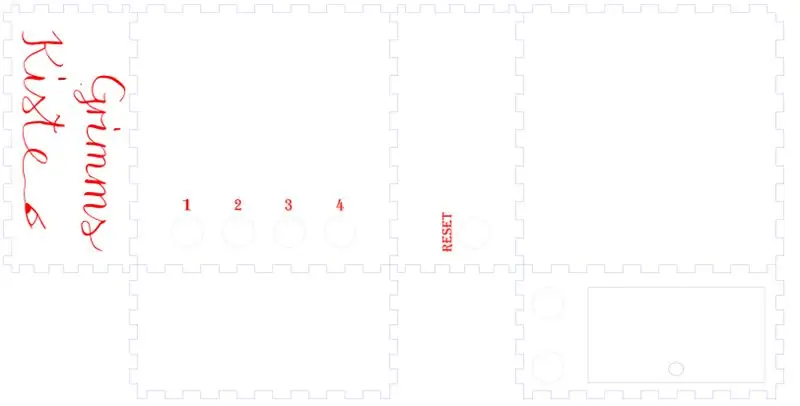
Potrebni materijali:
- 1x 6 mm ploča od šperploče (1200x600x6mm)
- 1x ploča od šperploče od 4 mm (1200x600x4 mm)
- ljepilo za drvo
- potrebni uređaji: laserski rezač, računalo
Datoteke koje koristi GrimmsBox dostupne su za besplatno preuzimanje. Datoteke su svg i dxf datoteke pojedinih komponenti GrimmsBox -a. Ovo je s jedne strane podstruktura na kojoj mjesto ima Raspberry Pi, zatim knjiga sa šarkama za savijanje i samostalno dizajniranim stalkom za knjige.
Ploča od šperploče od 6 mm koristi se za podkonstrukciju i stalak za knjige. Knjiga je izrezana iz ploče od šperploče od 4 mm. Deblji tanjur bio bi predebeo za izradu knjige. Šarke za savijanje rade samo s pločama od šperploče 3-4 mm. Inače bi se slomio.
Dxf datoteke pravi su izbor za one koji više ne žele ništa promijeniti. Spremni su za uporabu na laserskom rezaču.
No, za one koji ipak žele dati okvir vlastitom dodiru, mogu upotrijebiti SVG datoteke u kutiji. Oni se mogu mijenjati po želji. Da biste to učinili, datoteku morate otvoriti u programu (npr. Inkscape). Pomoću ovih programa možete uređivati pojedinačne komponente. Ako ste nešto promijenili (npr. Veličina rupa za gumbe ili povlačenje), morate spremiti SVG datoteku kao dxf datoteku.
Dxf datoteka mora se otvoriti na laserskom rezaču. Čim se datoteka prikaže na računalu, mora se odabrati koje će se linije rezati, a koje gravirati. Slova na bočnoj strani kutije bila su ugravirana na Grimmovu kutiju, a natpisi na knjizi bili su slabo izrezani. Ovisno o tome što vam se više sviđa, možete koristiti jedno ili drugo. Vanjske linije moraju, naravno, sve biti izrezane. Međutim, uporaba laserskog rezača može ovisiti o modelu laserskog rezača i može biti različita.
Korak 2: Kako sastaviti gumbe za GrimmsBox




Potrebni materijali:
- 6 normalno otvorenih trenutačnih tipki, npr. tipke za arkadne igre
- 8 kratkospojnih žica s barem jednim ženskim završetkom, naše su bile dugačke oko 40 cm
- neka pletenica
- termoskupljajuće cijevi kutija koja se koristi za vaš projekt, u našem slučaju laserski izrezan gornji poklopac i dva bočna poklopca koja uključuju dodatne gumbe
- lemljenje i lemilica
- višemetarski
- rezač žice
- skidač žice
- upaljač ili pištolj s toplim zrakom
- U našem smo kodu koristili unutarnje otpornike, pa moramo učiniti samo dvije stvari: prvo, spojite žensku kratkospojničku žicu na svaki gumb koji će voditi do odgovarajućeg GPIO pina, a zatim spojite gumbe jedan s drugim, koji će se zatim voditi uzemljenje preko druge žice za kratkospojnike. Spojili smo gumb za isključivanje i gumb za ponovno pokretanje programa te za njih upotrijebili jedan uzemljivač. Četiri gumba koje će koristiti motor za odabir vlastite avanture također su bili međusobno povezani i dijelili su jedan pin za uzemljenje.
- Ako vaši gumbi imaju više od dva pina, pomoću multimetra utvrdite koji su prikladni za spajanje GPIO pina i mase. S funkcijom zvuka trebali biste čuti zvuk samo ako dodirnete dvije igle i gumb se trenutno pritisne. Možete napraviti test kontinuiteta, vodič kako to učiniti dostupan je na ifixit:
- Uzmite jedan gumb i umetnite ga u dio kutije. Uzmite jednu od kratkospojnika i odrežite joj jedan kraj, što bi vam trebalo ostaviti kratkospojnik s jednim ženskim završetkom. Skinite žicu za skidanje izolacije od oko 5 milimetara. Lagano uvijte labave žice tako da niti jedna žica ne strši. Upotrijebite malo kositra za izradu lijepog premaza za žice. Ako ste tek počeli sa lemljenjem, postoji sjajan, kratki strip koji vas uči lemljenju. Zove se Lemljenje je jednostavno, a PDF je dostupan na više jezika na https://mightyohm.com/blog/2011/04/soldering-is-e… Izmjerite i izrežite termoskupljajuće cijevi koje ćete koristiti za izolaciju dio na kojem će gumb i žica za spajanje biti lemljeni zajedno. Povucite termoskupljajuću cijev preko kratkospojne žice. Lemite kratkospojnu žicu na jedan od pinova na gumbu.
- Ponovite posljednji korak za sve gumbe. Prije lemljenja uvijek povucite termoskupljajuću cijev preko žice kratkospojnika jer se možda neće uklopiti preko konektora.
- Sada ćete spojiti gumb za isključivanje i gumb za ponovno pokretanje. Koristili smo emajliranu bakrenu žicu, ali kako se to pokazalo pomalo škakljivo, predložio bih upotrebu normalne pletenice. Odrežite pletenicu od nekoliko centimetara. Kao i prije, demontirajte je pomoću skidača žice, ali ovaj put na oba kraja. Zatim lemite jedan kraj na iglu gumba za isključivanje ili ponovno pokretanje. Opet odrežite dio termoskupljajuće cijevi i povucite je preko pletenice.
- Zatim ćete pletenicu spojiti na slobodnu iglu drugog gumba. Ali ovdje ćete spojiti i drugu kratkospojnu žicu koja će dovesti do mase. Pripremite kratkospojnu žicu kao i ostale, uključujući i termoskupljajuće cijevi. Sada savijte pletenicu tako da je možete lemiti na slobodnu iglu koja dolazi s gumba okrenutog prema slobodnom kraju. Zatim lemite i kratkospojnu žicu na iglu. Lemljenje pletenice koja dolazi s jedne strane i kratkospojne žice s druge strane osigurava da možete povući termoskupljajuću cijev preko lemljenog dijela.
- Spojite četiri gumba koja se koriste za engine za igru izgradnjom malih mostova. Prije lemljenja uvijek povucite termoskupljajuću cijev preko pletenice. (I također budite sigurni da su vaši gumbi u ispravnom položaju prije nego što ih povežete jedan s drugim). Prilikom povezivanja posljednjeg gumba trebali biste ponovno, kao i s druga dva gumba, spojiti pletenicu odozdo i spojiti i kratkospojnu žicu.
-
Pomoću zvučne funkcije multimetra možete provjeriti je li sve dobro povezano. Na kraju biste trebali provjeriti jesu li sve termoskupljajuće cijevi na pravom mjestu. Zatim možete upotrijebiti upaljač ili pištolj s vrućim zrakom da biste ga zapravo smanjili. Sada ste završili sa sastavljanjem gumba!
Korak 3: Postavljanje softvera

Trebat će vam:
- Raspberry Pi s instaliranim Raspbian-om (trebali biste moći koristiti i druge distribucije, ali morate prilagoditi neke naredbe)-koristili smo paket koji se sastoji od Raspberry Pi 3 modela B+ s unaprijed instaliranom SD karticom, napajanjem i slučaju, drugi bi modeli trebali funkcionirati
- pisač računa - imajte na umu da pisač morate spojiti na Raspberry Pi, pa bi povezivanje putem USB -a moglo biti najjednostavnije
- svoje gumbe
-
Povežite svoj Raspberry Pi sa zaslonom, mišem i tipkovnicom. Na kraju ćete ga također morati spojiti na pisač i gumbe. Gumbi moraju biti povezani s određenim GPIO pinovima. Ako želite koristiti drugačije pinove od nas, to možete promijeniti u kodu. Za sada će vam ovaj popis reći koji gumb treba spojiti na koji pin. Koristit ću BCM numeriranje koje se također koristi u kodu. Na https://www.raspberrypi.org/documentation/usage/g… postoji grafikon koji vam pokazuje koji pin ima koji broj.
• gumb za isključivanje - 17 • gumb za ponovno pokretanje - 27 • prvi gumb koji se koristi za opcije u priči/avanturi - 5 • drugi gumb - 6 • treći gumb - 13 • četvrti gumb - 19 • dvije žice kratkospojnika spojene na pinove koji spajaju sve gumbi moraju otići na tlo - u grafikonu označenom crnim točkama
Pokrenite Raspberry Pi uključivanjem napajanja. Spojite Raspberry Pi na internet pomoću LAN kabela ili bežične mreže.
- Prvo što trebate učiniti pri instaliranju potrebnog softvera na malinu pi je ažuriranje već instaliranog softvera. To ćemo učiniti pomoću terminala. Ako prvi put koristite terminal, dokumentacija o Raspberry Pi (https://www.raspberrypi.org/documentation/usage/terminal/) pomaže vam u kretanju i upoznavanju okoliša. Otvorite terminal i upišite sudo apt update i pritisnite enter. Time će se ažurirati popis dostupnih paketa i verzija. Nakon toga upišite sudo apt upgrade. Ovo će zapravo instalirati novije verzije već instaliranih paketa.
- Instaliranje upravljačkog programa pisača je sljedeći korak. Upravljanje pisačem u Linuxu može se obaviti pomoću CUPS -a. Možda ćete ga prvo morati instalirati na svoj Raspberry Pi. U terminalu upišite sudo apt install cup. Sljedeći korak je nabaviti upravljačke programe za pisač. Možda vam se posreći i to je uključeno u službena spremišta. U terminalu upotrijebite apt search [naziv pisača ili naziv proizvođača] da biste ga potražili. Većina pisača vjerojatno neće biti uključena u spremišta, pa ih morate nabaviti s drugog mjesta. Možda je pisaču priložen CD. Na web mjestu proizvođača najnoviji upravljački programi trebali bi biti dostupni za preuzimanje. Neki proizvođači imaju različite web stranice za različite regije svijeta i nažalost ne sadrže svi isti podaci. Ako imate pisač Star, čini se da je starasia.com web mjesto s najnovijim upravljačkim programima za preuzimanje. Provjerite preuzimate li pisače za Linux. Koristili smo upravljačke programe CUPS, a ne JavaPOS.
- Zatim morate instalirati upravljačke programe. Slijedite upute proizvođača. Možda postoji softverski priručnik za Linux, koji vam može dobro doći. Slijedite upute za Debian ili Ubuntu - postoji mnogo različitih distribucija Linuxa i nisu sve iste, pa prvo provjerite imate li pri ruci odgovarajuće upute. U našem priručniku upute su započele bez navođenja da su za sustave zasnovane na Red Hat-u, a tek na sljedećoj stranici saznali smo da su upute za sustave zasnovane na Debianu različite. Softverski priručnik također bi trebao navesti koje pakete treba instalirati, na primjer morali smo instalirati “libcups2-dev”. Vjerojatno ćete morati izvršiti neke naredbe. Da vas spasimo od ponavljanja naše greške: ako trebate kompajlirati upravljačke programe iz izvornog koda pomoću make - make install potrebno je sudoed. Samo iz poruke o pogrešci nismo mogli shvatiti što je pošlo po zlu.
- Ako to nije uključeno u vaš priručnik za instalaciju, morate postaviti pisač u CUPS. Da biste to učinili, u pregledniku idite na localhost: 631. Pritisnite "Administracija", a zatim "Dodaj pisač" za postavljanje pisača. Tu je i odjeljak za pomoć. Morate se autentificirati kao korisnik, za detalje pogledajte https://help.ubuntu.com/lts/serverguide/cups.html… (odjeljak "Web sučelje"). Odaberite odgovarajuću veličinu ppd -a i veličinu papira. Također biste ga trebali učiniti zadanim pisačem jer će se softver ispisivati na zadani pisač. Da biste to učinili, idite na stranicu pisača i na izborniku "Administracija" odaberite "Postavi kao zadano poslužitelja". Na izborniku "Održavanje" možete odabrati "Ispis probne stranice" za prvu provjeru je li sve ispravno postavljeno.
- Još jedan paket koji će vam trebati je python3-yaml jer se priče spremaju u yaml datoteke, a paket je potreban kako bi ih python kôd mogao protumačiti. Za instalaciju upotrijebite sudo apt install python3-yaml.
- Sada ćemo konačno početi s instalacijom softvera koji zapravo ispisuje priče i osluškuje unos na GPIO pinovima spojenim na gumbe. Otvorite terminal i prijeđite na početni direktorij ako već niste u njemu (to se može postići upisivanjem cd -a (za promjenu direktorija)). Budući da je naš kôd na GitHubu, možete ga kopirati na svoj Raspberry Pi pomoću git clone https://github.com/fio-na/GrimmsKiste-1.git Ovo će stvoriti lokalno spremište na vašem Raspberry Pi našeg koda. Ako dobijete poruku o pogrešci jer git nije instaliran, možete ga instalirati upisivanjem sudo apt install git.
- Kôd sadrži neke elemente koje ćete možda morati promijeniti. Prije svega, priče se spremaju u yaml datoteke koje se također nalaze u git spremištu. Ako put do vaše mape nije “/home/pi/GrimmsKiste-1”, morat ćete promijeniti ove staze da biste mogli koristiti priče. Drugo, ispisujemo pomoću potprocesa i predajemo naredbe terminala. To uključuje neke opcije koje koristi naš upravljački program pisača, što nam omogućuje da odredimo hoće li se papir izrezati nakon ispisa ili ne. To vam vjerojatno neće uspjeti (osim ako ne koristite i Star TSP pisač). Također ćete primijetiti da će se ispisati više redaka, uključujući samo jednu točku. To nam je trebalo jer se inače dijelovi priče nisu mogli čitati jer je papir i dalje zaglavio u pisaču. I na kraju, u funkciji format_text koristimo prebacivanje teksta kako bismo dobili komade teksta koji nisu duži od 28 znakova, jer to je koliko stane u jedan redak na našem papiru od 80 mm. Molimo vas da ove stvari prilagodite svojim postavkama.
- Neke datoteke treba učiniti izvršnima. Da biste to učinili, idite u mapu s kodom koji ste upravo preuzeli. Ovo bi trebalo biti cd ~/GrimmsKiste-1 ako ste ga slijedili. U Linuxu dozvolama za datoteke upravlja chmod. chmod a+x Engin.py i chmod a+x shutdown-pi-and-restart-program.py čini te dvije datoteke izvršnima za sve korisnike.
- Sada možemo testirati može li motor raditi i radi li ispravno te jesu li pisač i gumbi ispravno postavljeni. Upišite./Engin.py da biste to učinili.
- Ako sve radi dobro, sljedeći korak je postavljanje dvije usluge systemd. Za više informacija može vam pomoći archlinux wiki stranica (https://wiki.archlinux.org/index.php/Systemd) ili muška stranica systemd.service (https://www.freedesktop.org/software/systemd/ čovjek/systemd.service.html). Prva usluga systemd provjeravat će svake dvije sekunde je li Engin.py trenutno pokrenut, a ako nije pokrenut će je. Stoga također pokreće program kada se Raspberry Pi podigne. Otvorite datoteku u mapi systemd: sudo nano /etc/systemd/system/grimmskiste-restart.service Upišite sljedeće:
-
[Jedinica]
Opis = ponovno pokreće Grimms Kiste svake dvije sekunde ako ne uspije [Usluga] ExecStart =/home/pi/GrimmsKiste-1/Engin.py Ponovno pokretanje = uvijek RestartSec = 2 [Instaliraj] TraženoBy = višekorisnički cilj
- Morate urediti put na ExecStartu, ako se vaš Engin.py nalazi na drugom mjestu, npr. ako je vaše korisničko ime drugačije. Da biste spremili datoteku u nano, morate pritisnuti ctrl + x, zatim upisati y (za da) i pritisnuti enter.
- Druga usluga pokrenut će skriptu shutdown-pi-and-restart-program.py koja sluša tipku za isključivanje i ponovno pokretanje. Gumb za ponovno pokretanje čita datoteku procesa Engin.py iz datoteke i ubija je, a zbog druge usluge systemd Engin.py se ponovno pokreće nakon dvije sekunde. Gumb za isključivanje jednostavno šalje naredbu na Raspberry Pi koja će se sada isključiti. Otvorite drugu datoteku koristeći sudo nano /etc/systemd/system/grimmskiste.service i upišite sljedeće:
-
[Jedinica]
Opis = Kontrolira dva hardverska gumba za isključivanje maline pi ili za zaustavljanje pokrenutog programa Grimms Kiste [usluga] ExecStart =/home/pi/GrimmsKiste-1/shutdown-pi-and-restart-program.py [Install] WantedBy = višekorisnički.cilj
- Ponovno, morat ćete urediti put na ExecStartu, ako je drukčiji na vašem Pi. I opet, možete spremiti datoteku u nano pomoću ctrl + x, a zatim upisati y i pritisnuti enter.
- Sada imate datoteke jedinica za sistemske usluge, ali one se još ne koriste. Kad god promijenite datoteke jedinica, upišite sudo systemctl daemon-reload, pa to učinite sada. Zatim pokrenite obje usluge koristeći sudo systemctl start grimmskiste.service i sudo systemctl start grimmskiste-restart.service Ovo će zasad pokrenuti usluge. Upotrijebite sudo systemctl status grimmskiste.service i sudo systemctl status grimmskiste-restart.service da provjerite jesu li aktivni. U ispisu bi trebao biti redak koji uključuje "aktivno (trčanje)", vjerojatno u trećem retku - ako nije, nešto je pošlo po zlu. Journalctl bi vam mogao pomoći s više informacija o otklanjanju pogrešaka.
- Korištenje systemctl start za sada pokreće samo usluge, ali ako želite da se pokreću svaki put kad se Raspberry Pi podigne, morate ih omogućiti. To radi sudo systemctl enable grimmskiste.service i sudo systemctl enable grimmskiste-restart.service.
- Sada biste trebali testirati sve gumbe radi li sve ispravno. Testirajte i gumb za isključivanje i provjerite radi li sve i dalje ispravno nakon ponovnog pokretanja. Ako je tako, ne trebate zaslon, tipkovnicu itd. I vaš bi se program trebao pokrenuti svaki put kada priključite Raspberry Pi u utičnicu.
Korak 4: Uvod u YAML:
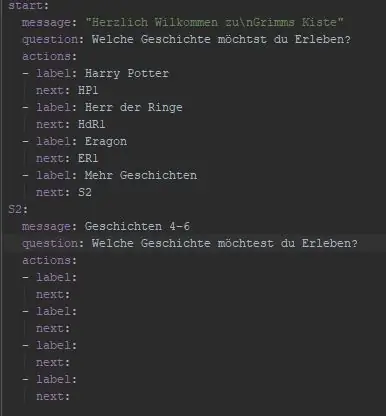

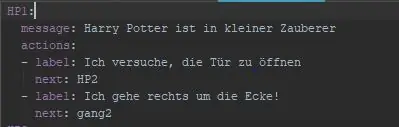
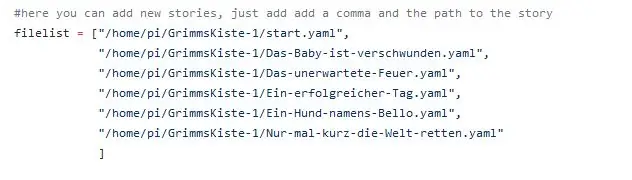
Važno: Polja u ljubičastoj boji ne smiju se preimenovati. Imena pojedinačnih popisa iznimka su. Svaka priča dobiva vlastitu YAML datoteku sa svim mogućnostima. Struktura je ista kao i za datoteku start.yaml
Dvotočka: Ako želite koristiti dvotočke u tekstu, morate napraviti poruku> poslije. Tekst se zatim spušta jedan redak i uvlači s dva prazna retka.
Kartice: Nemojte koristiti kartice i provjerite nema li kartica na kraju poruke, to će dovesti do toga da raščlanjivač neće moći pročitati datoteku.
_default_question: Ovdje uneseno pitanje preuzima se ako u povijesti nije uneseno polje sa "question".
_prompt: Ovo polje se ispisuje kada čitatelj mora unijeti unos.
Oba polja mogu postojati samo jednom u datoteci start.yaml i ne smiju se koristiti u drugim datotekama.
start: start je naziv prvog popisa početne stranice. Imena se ne smiju duplicirati na svim ostalim popisima. U predlošku se ovo polje naziva „Naziv priče“i mora se promijeniti za svaku priču.
Poruka: Ovo polje sadrži priču i mora stajati u jednom retku. pitanje: Koristi se kada se koristi drugo pitanje osim _default_question. Ako se polje ne koristi, mora se izbrisati. (izborno)
Radnje: Popis „radnji“sadrži opcije odabira. Ovdje se mogu unijeti najviše 4 opcije. Oznaka: Naljepnica se ispisuje kao mogućnost odabira.
Dalje: Ovo je naziv sljedeće opcije odabira koja će se pozvati.
kraj: Popis sa samo porukom označava kraj priče. Radnje polja, oznaka i sljedeće moraju se izbrisati
Dodajte još priča:
Kao što je gore objašnjeno, svaka nova priča dobiva svoju.yaml datoteku. Da biste to učinili, otvorite mapu "Grimms Box" i kopirajte datoteku template.yaml. Također je možete pronaći u našem GitHub repo-u (https://github.com/fio-na/GrimmsKiste-1). Preimenujte datoteku u naslov priče i otvorite je. U novoj datoteci dodajte proizvođača i datum te promijenite polje "Naziv priče" u naslov (vidi sliku 4: Naziv priče ovdje je HP1). Zatim ispunite poruku, pitanje, oznaku i sljedeće. Nakon što to učinite, kopirajte strukturu podataka (kao što je prikazano na slici 4) i zalijepite je ispod posljednje sljedeće. Naslov će se sada promijeniti u jedan ključ koji se koristi u "next" u prvom dijelu (kao što je prikazano na slici 4. HP1 bi tada bio HP2 ili gang2, ovisno o tome koja se opcija prvo uređuje). Zatim se ponovno popunjavaju poruka, pitanje, oznaka i sljedeće. Učinite to za sve izbore/radnje dok cijela priča ne bude u datoteci. Posljednji popis mora sadržavati samo poruku. Sva druga polja na konačnom popisu moraju se izbrisati. Nakon toga datoteka se mora spremiti.
Ukratko postupak:
- Otvorite mapu Grimms Box
- Kopirajte Vorlage.yaml i preimenujte ga u naslov priče.
- Otvorite ovu novu datoteku.
- Kopiraj strukturu podataka (slika 4)
- Promijenite naziv iz Povijest u Naziv odabira
- Unesite tekst priče u polje za poruku,
- Umetnite odgovarajuću naljepnicu.
- Unesite naziv sljedeće opcije odabira u sljedećoj.
- Ponavljajte korake od 4 do 9 dok priča ne završi.
- Na svim krajevima: Posljednji popis sadrži samo poruku.
- Spremite datoteku.
Dodajte svoju novu priču na početnu stranicu:
start.yaml je početna stranica za Grimmovu kutiju. Međutim, ova datoteka najprije mora moći pristupiti novim pričama. Stoga se nove priče moraju prvo dodati u ovu datoteku.
Po radnjama možete stvoriti samo 4 oznake, dalje, jer Grimmov okvir ima samo 4 gumba za odabir. Stoga, ako su, kao u primjeru datoteke start.yaml, već dodijeljene 4 oznake i sljedeća polja, četvrta oznaka mora se nazvati "Više priča" ili "Više" i druga struktura podataka (ovdje: S2; s porukom, pitanjem, radnje, oznaka, sljedeće) moraju se dodati i preimenovati. Zatim dodate novu priču s oznakom i sljedećom te joj date odgovarajuće ime. Konačno, mora se spremiti.
Ukratko postupak:
U startu.yaml:
- Otvorite start.yaml
- Ispravno popunite polja.
- Radnje polja, oznaka i sljedeće moraju se kopirati i zalijepiti.
- Uštedjeti.
Održavajte glavnu datoteku "Engin.py":
Na kraju, priču se mora dodati u glavnu datoteku “Engin.py . Za to se samo popis datoteke nove YAML datoteke mora unijeti u popis datoteka. Staza je zatvorena pod navodnike i odvojena od ostalih pomoću zarez.
Ukratko postupak:
- Otvorite Engine.py.
- Kopirajte putanju datoteke YAML datoteke
- Kopirajte put na popis datoteka
- Putove odvojite zarezima.
Korak 5: Upute za uporabu

Da biste pokrenuli Grimm's Box, spojite pisač na Raspberry Pi (postoji mala rupa za kabele), uključite pisač i Raspberry Pi u utičnicu i uključite pisač. Raspberry Pi se sam pokreće kad je uključen. Pričekajte da se podigne. Softver bi se trebao pokrenuti sam od sebe.
Postoji gumb za isključivanje Raspberry Pi -a i gumb za ponovno pokretanje softvera za priču, u slučaju da netko jednostavno ode, a da priču nije završio. Oboje je potrebno pritisnuti najmanje 3 sekunde. Time se osigurava da nisu slučajno gurnuti, ali možete promijeniti vrijeme u datoteci shutdown-pi-and-restart-program.py. Upotrijebite gumb za isključivanje, samo isključivanje nije dobro za Raspberry Pi. S trenutnim postavkama ne možete vidjeti je li Raspberry Pi uključen ili isključen pa morate provjeriti reagira li i dalje na druge gumbe ako želite biti sigurni.
Ponovno pokretanje programa traje neko vrijeme jer morate pritisnuti gumb najmanje 3 sekunde, a proces u pozadini samo svake 2 sekunde provjerava radi li program, pa cijeli proces do ponovnog ispisa može potrajati 6 sekundi. Samo dajte malo vremena. Gumb za ponovno pokretanje također se može koristiti ako se pojavi bilo kakav problem. Možda bi to moglo popraviti ponovno pokretanje. Ako se to ne dogodi, povezivanje Raspberry Pi na zaslon itd. I pokretanje programa s terminala moglo bi proizvesti poruke o pogrešci koje možete potražiti na internetu. Gumbi koji se koriste za priče moraju se pritisnuti najmanje 0,1 sekundu, no vrlo je rijetko da ih netko pritisne manje od toga.
Ako je priča završena, papir je izrezan i program se automatski ponovno pokreće. No, da bi čitatelju dalo malo vremena da pročita kraj, čeka 3,5 sekunde plus 2 sekunde potrebne da primijeti da se program ne pokreće i ponovno pokreće. 3,5 sekunde možete urediti u datoteci Engin.py.
Gumbi pritisnuti manje od 1,7 sekundi nakon zadnjeg pritiska neće biti prihvaćeni. To smo implementirali jer je Raspberry Pi puno brži od pisača, a pritiskom na dva gumba dovela bi se do odabira radnje prije nego što čitatelj vidi mogućnosti.
Preporučeni:
Interaktivni radio za pripovijedanje priča: 6 koraka (sa slikama)

Interaktivni radiopripovijedajući radio: U ovom projektu pretvaramo radio urednog izgleda u interaktivni pripovjedač priča s omogućenim glasom. Budućnost, evo nas
Izgradite motorizirani uređaj za praćenje vrata ambara : 6 koraka (sa slikama)

Napravite motorizirani uređaj za praćenje vrata ambara …: … snimajte zvijezde, planete i druge magline, s kamerom koja je. Bez Arduina, bez koračnih motora, bez zupčanika, samo s jednostavnim motorom koji okreće navojnu šipku, ovaj uređaj za praćenje vrata staje okreće vašu kameru istom brzinom kao i rotacija našeg planeta
Izgradite vlastiti DMX uređaj - Arduino: 7 koraka (sa slikama)

Izgradite vlastito DMX učvršćenje - Arduino: Dobro došli na moju drugu stranicu Instructables. Puno sam naučio s ove stranice i čini mi se da je to odlično mjesto za prikazivanje mojih projekata. Nadam se da će vam ovaj projekt biti zabavan i od pomoći. Željan sam znati što mislite. Javite mi u komentarima, molba
CityCoaster - Izgradite vlastiti podmetač za proširenu stvarnost za svoje poslovanje (TfCD): 6 koraka (sa slikama)

CityCoaster - Izgradite vlastiti podmetač za proširenu stvarnost za svoje poslovanje (TfCD): Grad pod vašom čašom! CityCoaster je projekt rođen razmišljajući o proizvodu za zračnu luku Rotterdam u Haagu, koji bi mogao izraziti identitet grada, zabavljajući klijente salona s proširenom stvarnošću. U takvom okruženju
Izgradite vlastiti Arduino: 6 koraka (sa slikama)

Izgradite vlastiti Arduino: Postavljanje Arduina na matičnu ploču postalo je proces koji sam zavolio. U roku od nekoliko minuta možete imati potpuno funkcionalnu Arduino platformu za rad, kao što ćete vidjeti u ovom vodiču. Nekoliko puta sam bio u s
